在autoCAD中我们可以看根据自己的需要自由编辑图形,比如我们可以绘制图形后进行移动,旋转,裁剪,复制,镜像,圆角,拉伸,缩放等操作。如果我们在autoCAD中绘制了个直角矩形,后续希望将其变为圆角矩形的效果,小伙伴们知道具体该如何进行操作吗,其实操作方法是非常简单的。我们只需要借助autoCAD中的“圆角”功能就可以轻松进行调整操作了。小伙伴们可以打开自己的autoCAD后跟着下面的图文步骤一起动手操作起来,看看效果。接下来,小编就来和小伙伴们分享具体的操作步骤了,有需要或者是有兴趣了解的小伙伴们快来和小编一起往下看看吧!
第一步:双击打开autoCAD进入编辑界面,在“默认”选项卡中点击选择矩形工具后,拖动鼠标左键绘制矩形,绘制到需要的矩形大小后,鼠标左键点击一下退出绘制模式;
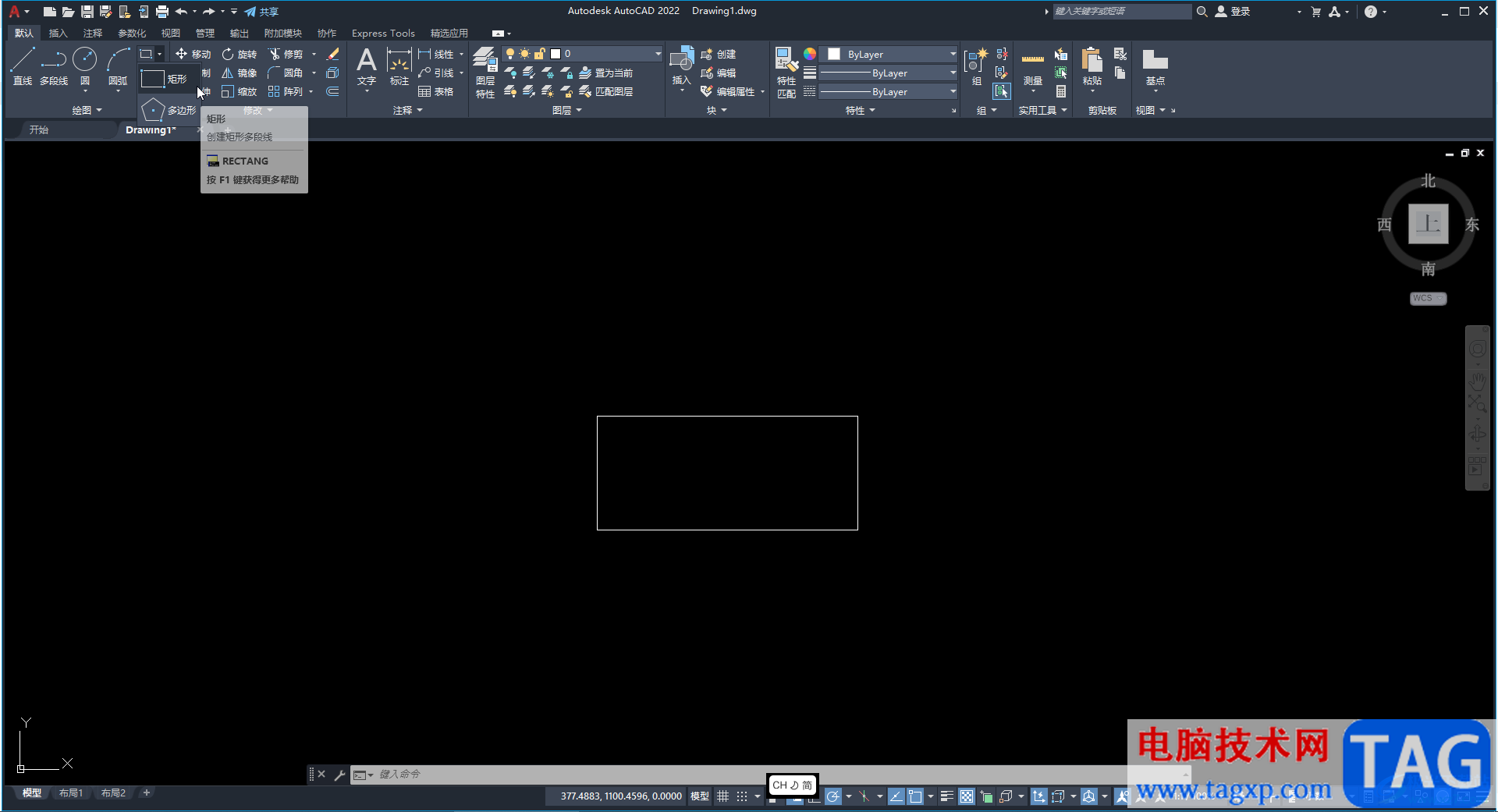
第二步:鼠标变成十字形时点击选中矩形,在“默认”选项卡中点击“圆角”按钮,或者在界面下方的输入命令框输入f并按空格键,然后点击选择“半径”;
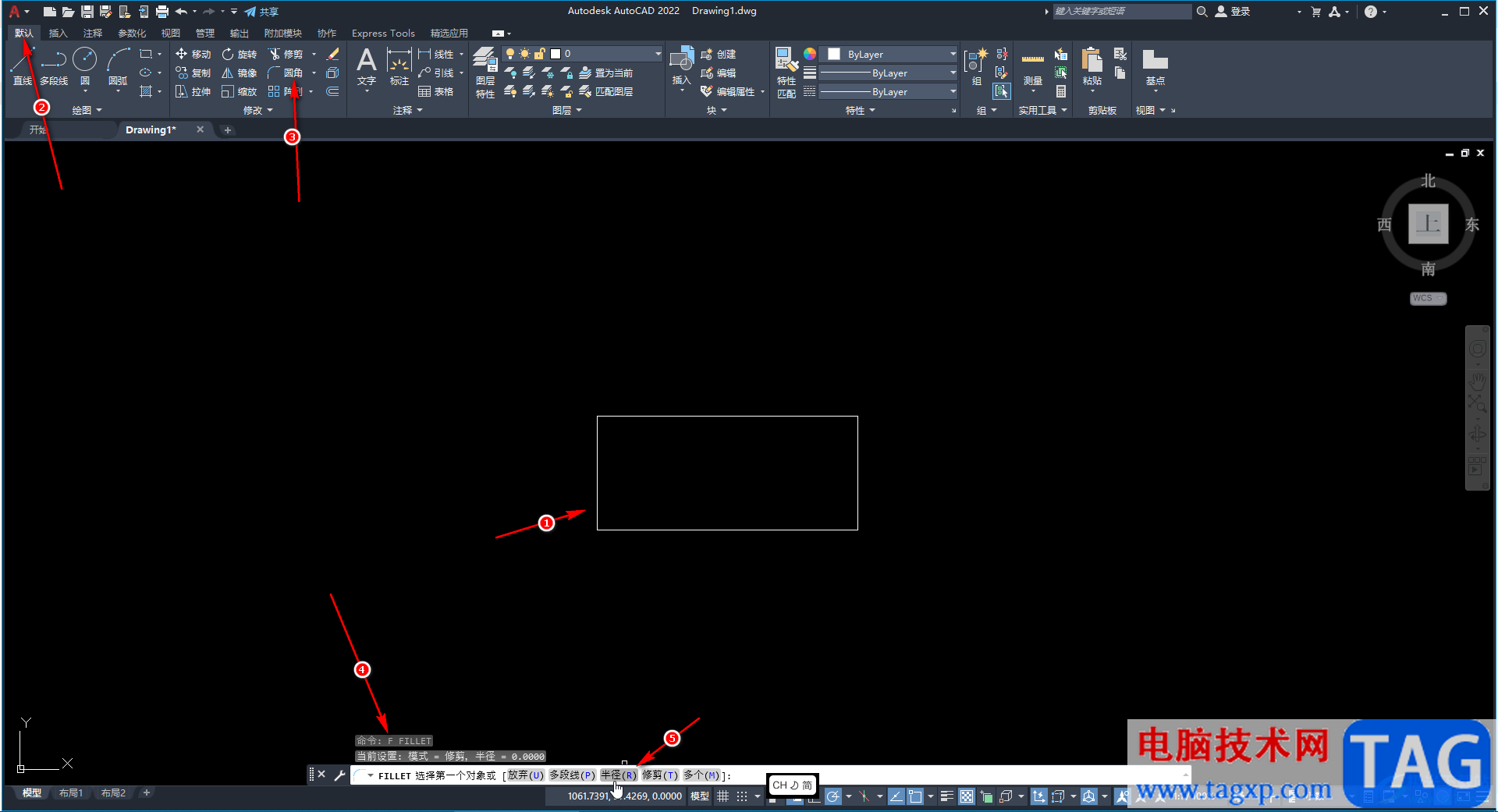
第三步:接着输入需要的圆角半径,比如我们这里输入30,然后按空格键;
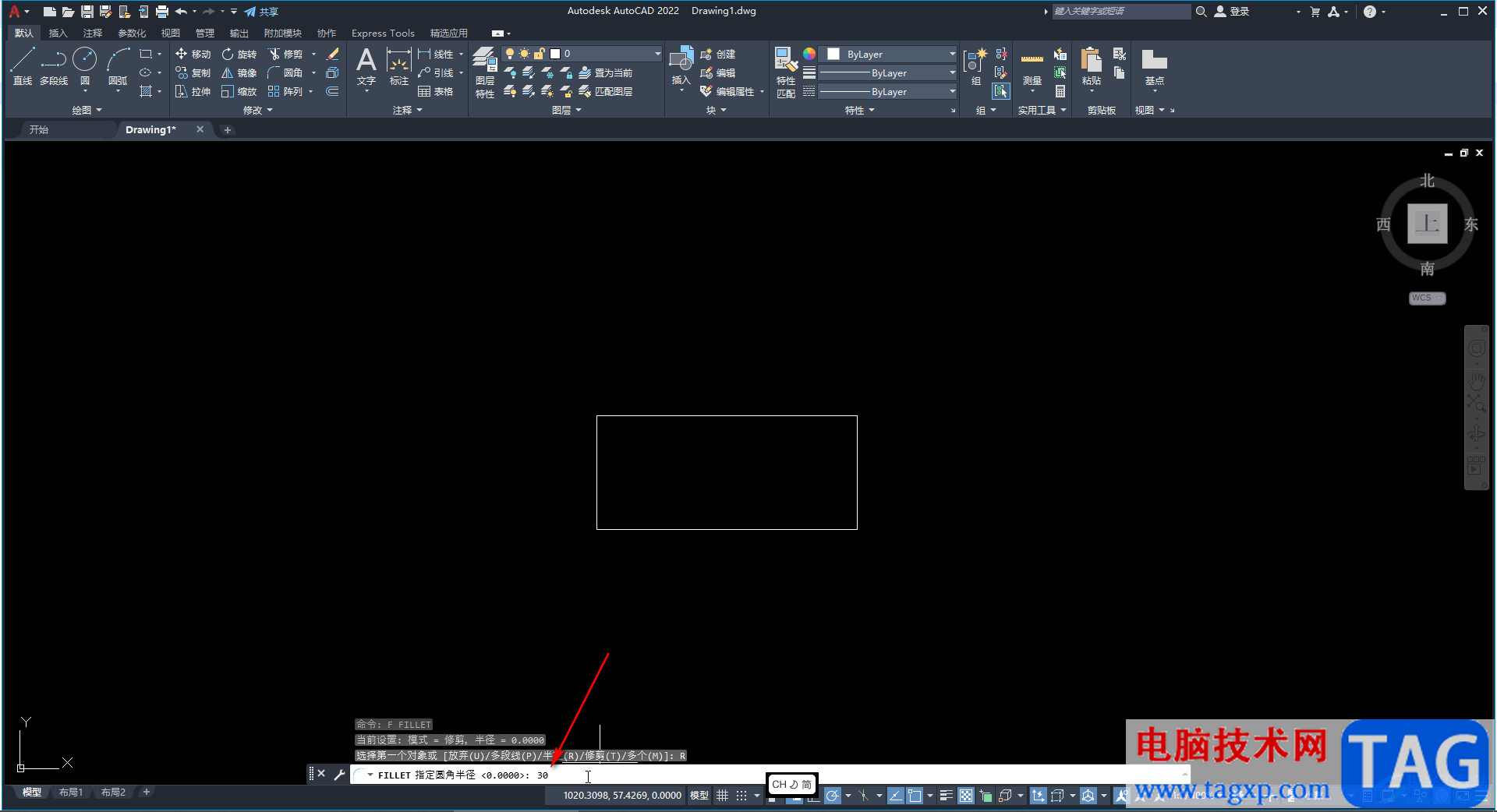
第四步:接着点击选择“多段线”;
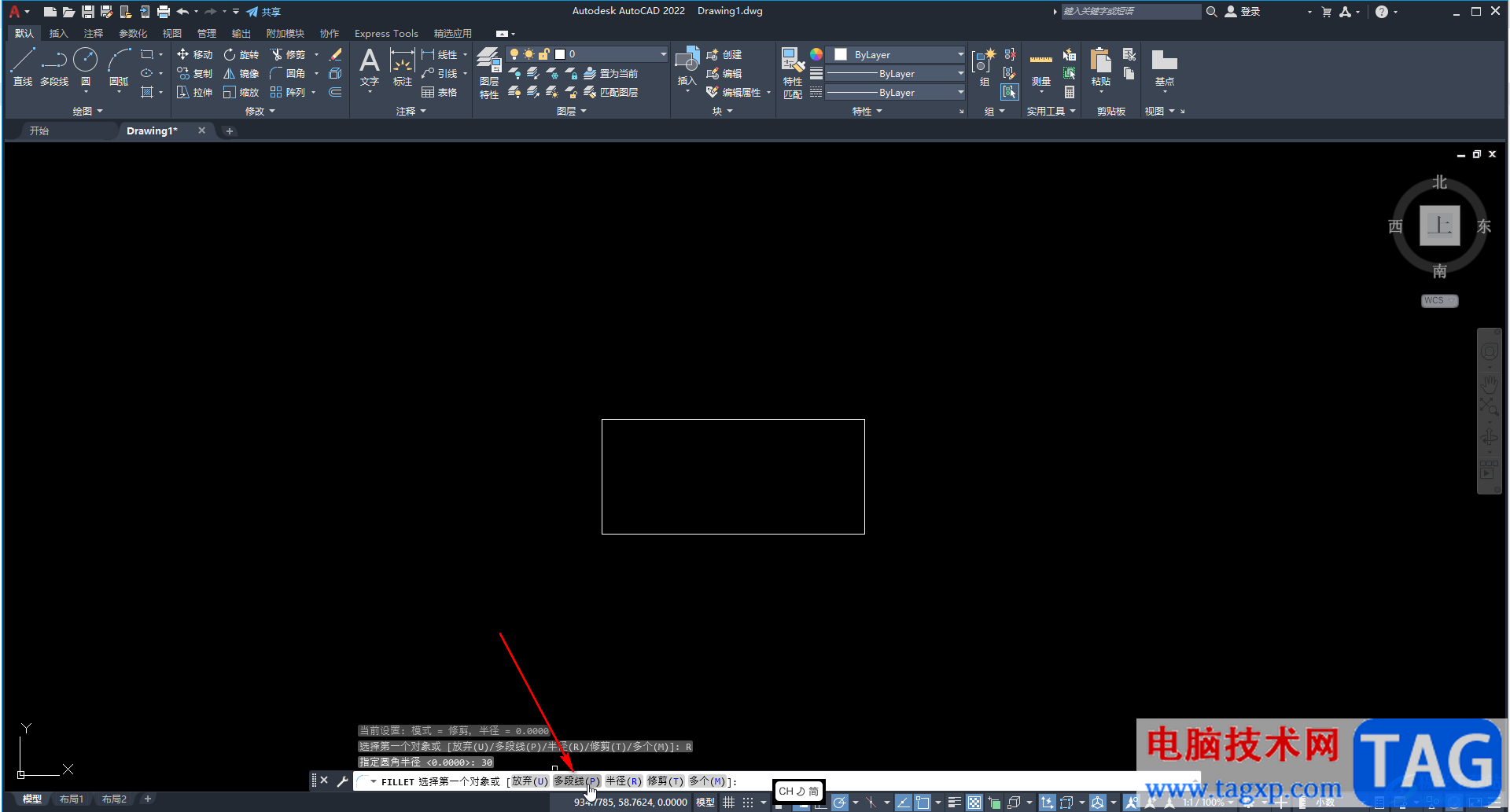
第五步:接着点击一下需要设置圆角效果的矩形,就可以看到矩形变为圆角效果了。
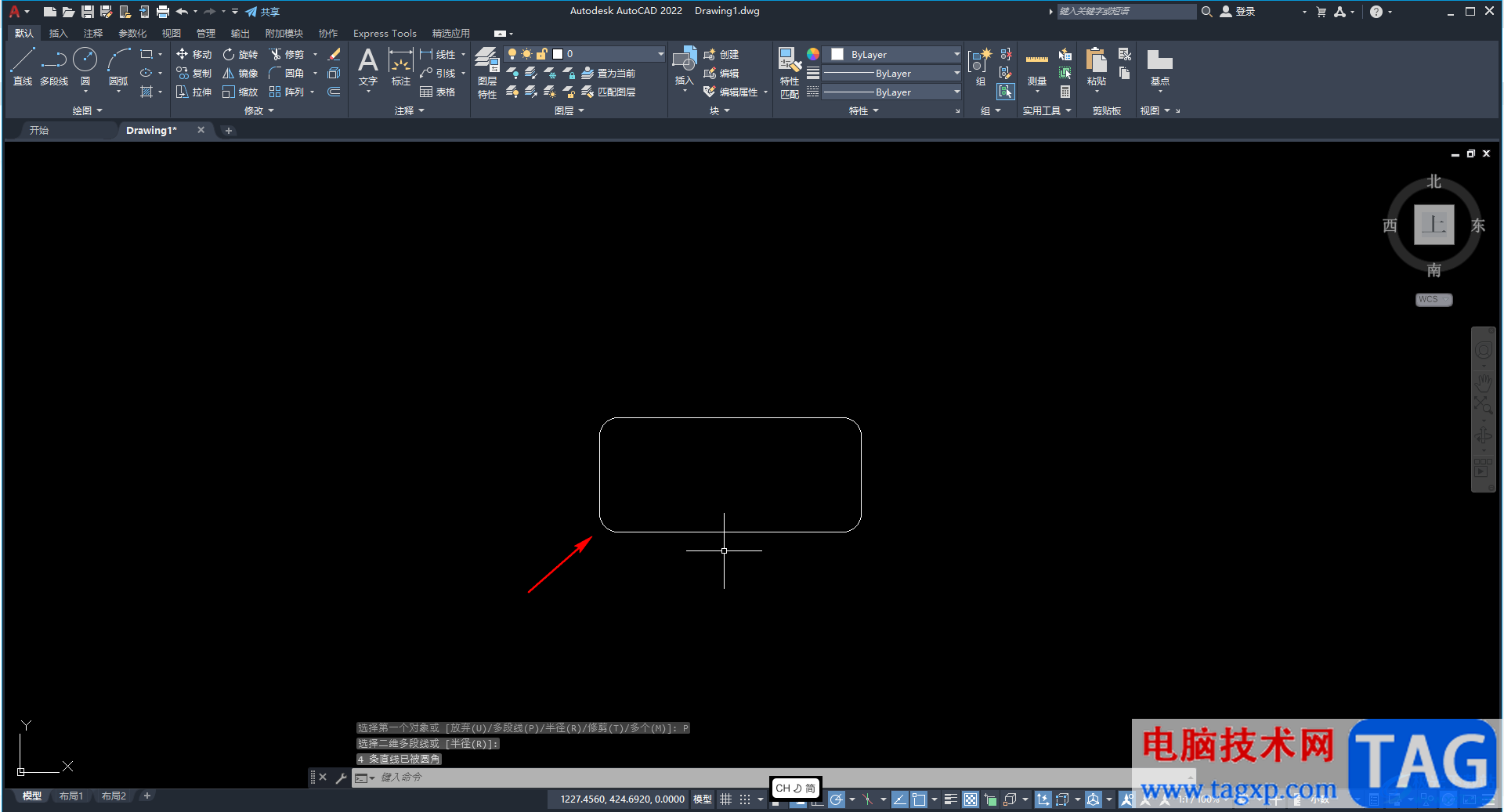
以上就是autoCAD中将矩形的直角设置为圆角的方法教程的全部内容了。以上操作步骤其实是非常简单的,小伙伴们可以多操作几遍,记住操作步骤就可以了。
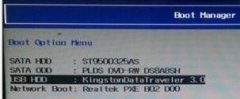 0xc000007b修复引导win10步骤
0xc000007b修复引导win10步骤
如果我们在使用win10系统时出现0xc000007b错误代码,导致蓝屏无法......
 小米12设置字体大小的教程
小米12设置字体大小的教程
现在部分的用户会选择使用小米手机,因为在小米手机中有着超......
 操作无法完成0x00006ba解决方法
操作无法完成0x00006ba解决方法
我们要是在打开打印机设备或是使用时出现操作无法完成0x0000......
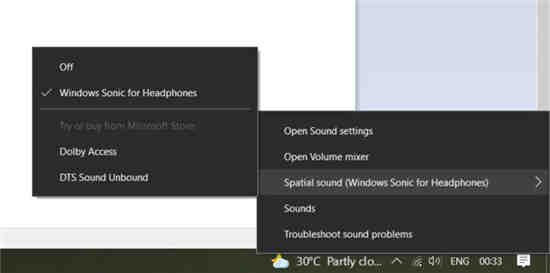 最新的Windows 10更新问题破坏了音频质量
最新的Windows 10更新问题破坏了音频质量
在最新的Windows 10更新之后,出现了许多问题,特别是版本20H2或......
 蓝牙设备连不上怎么办:蓝牙连接问题如
蓝牙设备连不上怎么办:蓝牙连接问题如
蓝牙设备的连接问题常常给用户带来烦恼。无论是耳机、音箱、......

photoshop软件是大家生活中或是工作中经常接触到的一款软件,作为专业且功能强大的图像处理软件,photoshop软件能够有效帮助用户进行图片的编辑与创作,当用户在photoshop软件中导入一张图片后...
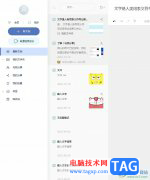
有道云笔记是一款多平台记录工具,让用户可以在笔记中编辑文本、表格或是语音等,为用户提供了不少的笔记记录方式,因此有道云笔记软件吸引了不少的用户前来下载使用,当用户在使用有...

想必大家都很想知道Pr软件是如何设置彩虹色标签的?那么今天小编就将Pr设置彩虹色标签的方法分享给大家哦,感兴趣的朋友可以来看看哦。...
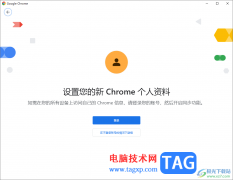
谷歌浏览器是大家都不陌生的浏览器,这款浏览器带给大家十分不错的操作页面和强大的性能,我们可以在谷歌浏览器中进行登录谷歌账号,我们在登录的账号中进行查找和搜索相关的内容,那...

小米手机给用户带来了不错的使用体验,在这款手机中用户可以根据自己的使用习惯来设置常用功能,这样能够更加顺手的使用手机,在手机屏幕的上方有着状态栏来显示通知图标、网络速度、...
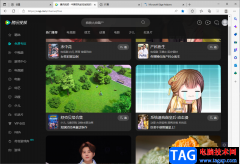
Edge浏览器是一款兼容性十分强悍,且操作起来十分稳定的浏览器,相比于其他的几款浏览器,这款浏览器已经是非常不错的了,很多时候我们会通过Edge浏览器来播放一些网页视频,我们可以将...
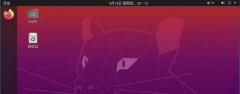
buntu20.04怎么设置开机引导grub呢,话说不少用户都在咨询这个问题呢?下面就来小编这里看下开机进入引导菜单选择界面的方法吧,需要的朋友可以参考下哦。...
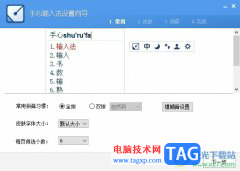
作为一款纯净好用的文字输入工具,手心输入法为用户带来了智能的输入引擎、丰富的本地词库、在线词库及精美皮肤在线下载等功能特色,让用户可以更加便捷的输入文字,因此手心输入法为...

小伙伴在访问谷歌浏览器的时候,会根据自己的工作要求以及个人需求来访问需要网页以及登录有用的网站等,如果你不想要每次都需要查找网页进行登录或者是访问,那么除了将网页进行添加...
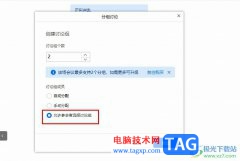
腾讯会议是很多小伙伴都在使用的一款在线会议软件,使用这款软件我们就可以实现随时随地开启线上会议的想法,提高沟通效率了。有的小伙伴在使用腾讯会议的过程中经常会使用分组讨论工...

很多小伙伴之所以会选择使用PotPlayer播放器,就是因为PotPlayer中的功能十分的丰富,可以满足我们对于视频播放的各种需求无论是对音频的设置,还是调整画面清晰度或是切换解码方式,在Po...

MindNow是一款简单容易操作的思维导图软件,它支持多个平台操作以及云同步,还提供了思维导图、向右结构图、组织架构图、鱼骨图和顺序图等十多种结构任你挑选,并且拥有着海量精品模板...
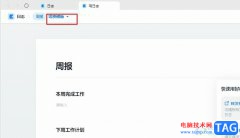
很多小伙伴在使用钉钉这款软件的过程中经常会需要编辑日报、周报或是月报等文档,在编辑这类文档时,如果能够直接使用模板,将极大的节省我们的编辑时间。在钉钉中我们打开“更多”选...
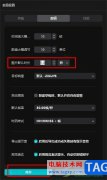
剪映是很多小伙伴都在使用的一款视频剪辑软件,在剪映中,我们可以对视频进行滤镜添加或是字幕添加,功能十分的丰富。在剪映中,我们除了可以使用剪映对视频、音频进行剪辑之外,还可...
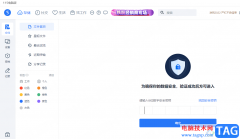
115网盘中的功能十分的丰富,在使用除了进出的文件保存、分享以及下载功能之外,我们还可以在115网盘中看到一个隐藏模式功能,该功能可以帮助我们进一步提升网盘中文件的安全性。有的小...